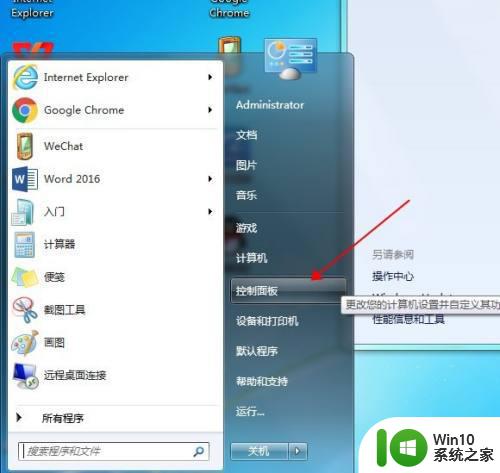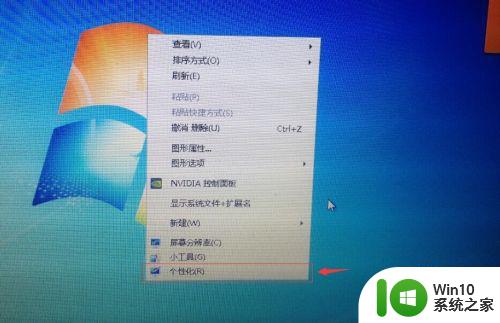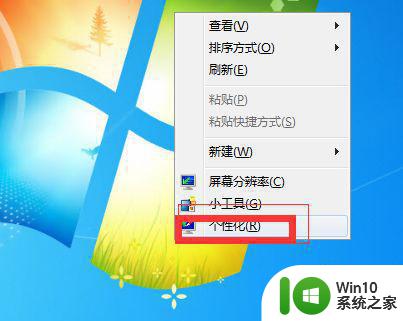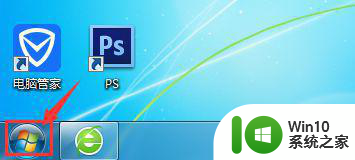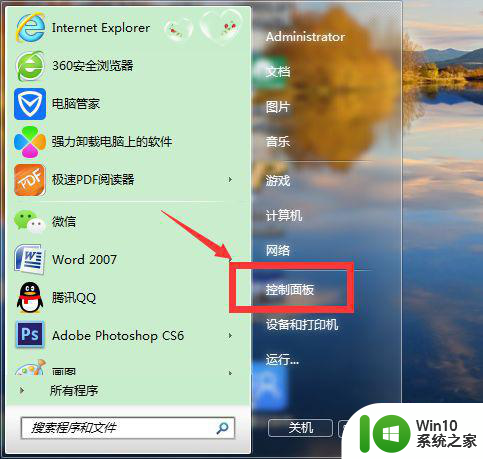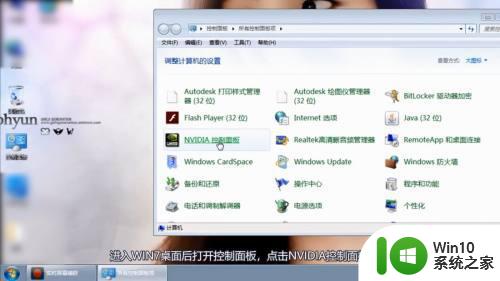win7笔记本屏幕亮度怎么调 win7笔记本电脑屏幕亮度调节方法
更新时间:2023-11-02 17:08:15作者:yang
win7笔记本屏幕亮度怎么调,Win7笔记本电脑作为一种常见的使用工具,其屏幕亮度的调节对于用户来说是一个十分重要的功能,在日常使用中我们常常会遇到需要调节屏幕亮度的情况,例如在不同的环境下,如室内、室外或夜晚等,亮度的调节都会对我们的使用体验产生影响。对于Win7笔记本电脑的屏幕亮度调节方法,我们应该如何操作呢?下面将为大家详细介绍几种调节屏幕亮度的方法,方便大家在不同的场景下获得更好的视觉效果。
解决方法:
1、首先,我们用鼠标左键点击电脑桌面左下角的开始图标。

2、在弹出的开始菜单里,找到并点击【控制面板】。
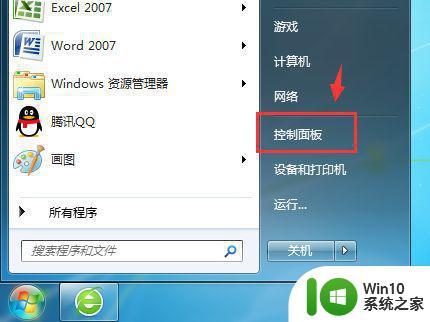
3、在控制面板窗口,找到并点击【电源选项】。
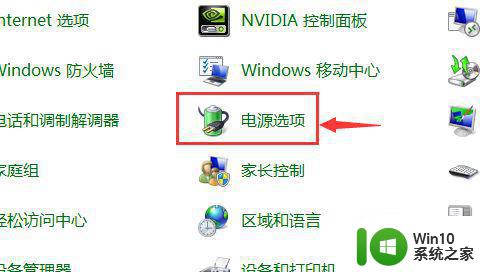
4、这下,我们在窗口顶部中间,就可以看到调节屏幕亮度的滑条。
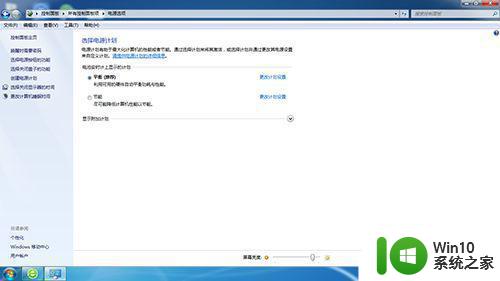
5、向左移动,电脑显示屏亮度调暗,向右移动,电脑显示屏亮度则变亮。
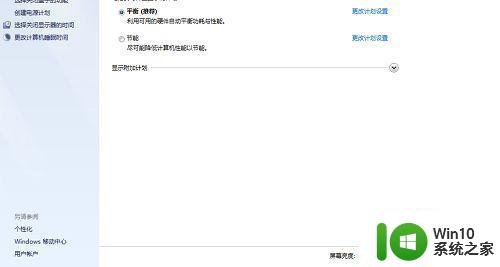
以上就是win7笔记本屏幕亮度怎么调的全部内容,有需要的用户可以根据以上步骤进行操作,希望能够对大家有所帮助。